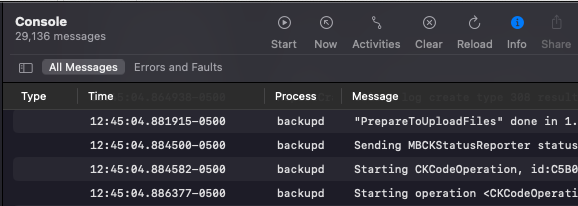Prérequis
Pour capturer un journal de débogage, assurez-vous d’avoir :- Un appareil qui peut reproduire le problème
- Accès aux outils de développement de l’application
- SDK Mobile OneSignal version 5.0.0 ou supérieure
Instructions étape par étape
1. Activer la journalisation détaillée
Ajoutez l’appel du niveau de journalVERBOSE à votre application avant d’initialiser le SDK OneSignal. Cela garantit que les informations de diagnostic détaillées sont capturées pour chaque opération OneSignal.
Définissez le niveau de journal avant d’appeler
OneSignal.init pour garantir que toute l’activité du SDK
est enregistrée.2. Reproduire le problème
Avec la journalisation détaillée activée, reproduisez le problème sur un appareil physique ou un émulateur connecté à Android Studio ou Xcode.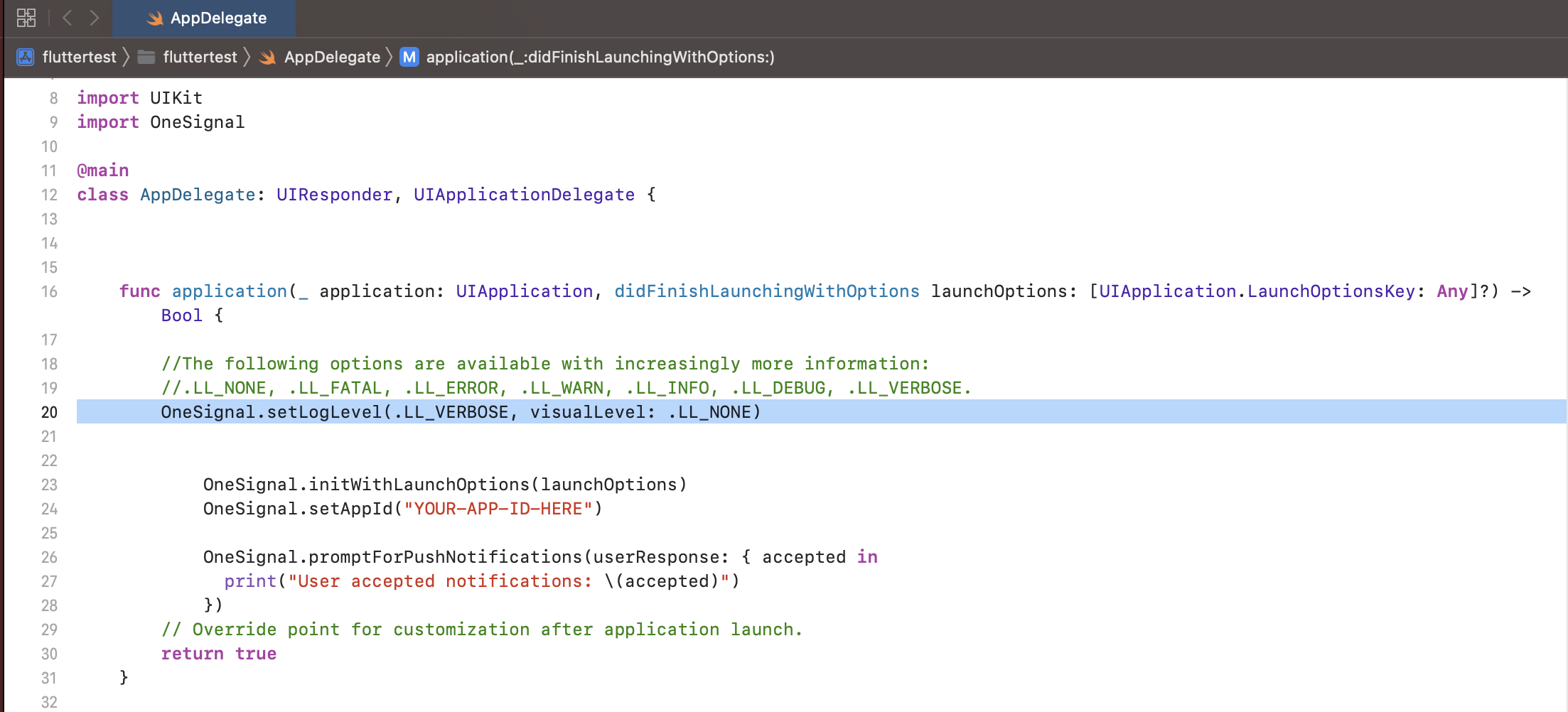
Reproduire le problème
3. Capturer et partager les journaux
Une fois le problème reproduit, examinez les journaux pour voir s’ils aident à diagnostiquer le problème. Si vous avez besoin d’assistance, copiez-collez l’intégralité du journal du début à la fin et envoyez-le au support OneSignal sous forme de fichier.txt.
Incluez toutes les étapes de reproduction pertinentes, captures d’écran et autres détails.
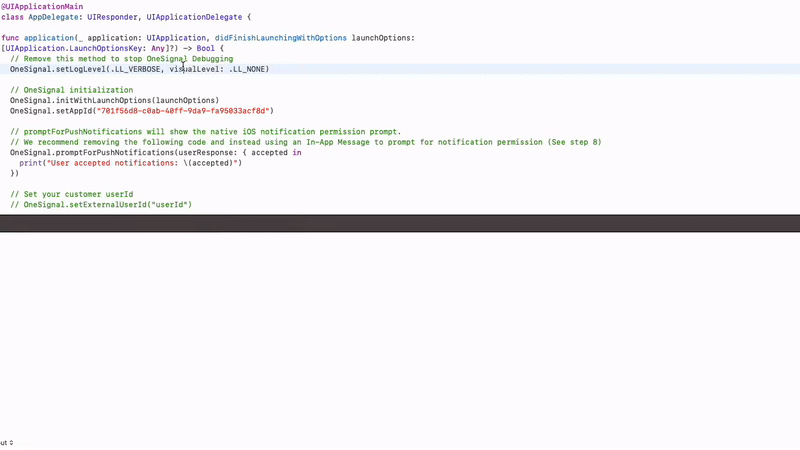
Partager le journal
Instructions spécifiques à la plateforme
- Android Studio
- Xcode
Android Studio
- Ouvrez l’onglet Exécuter dans le panneau inférieur. (S’il n’est pas visible, allez dans View > Tool Windows > Run)
- Exécutez l’application sur un appareil ou un émulateur connecté.
- Reproduisez le problème.
- Sélectionnez toute la sortie du journal (
Ctrl + AouCmd + A) et copiez-la. - Collez-la dans un fichier
.txt. - Envoyez le fichier au support OneSignal avec les étapes de reproduction.
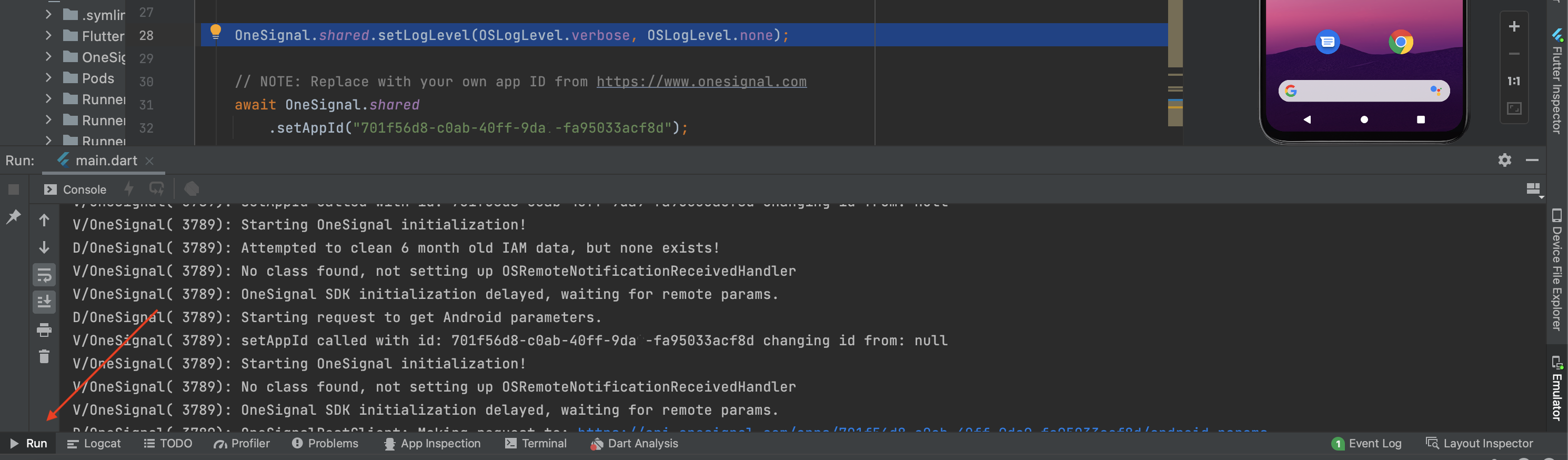
Comment exécuter l'application dans Android Studio.